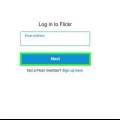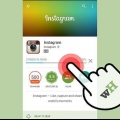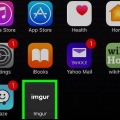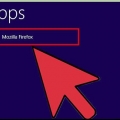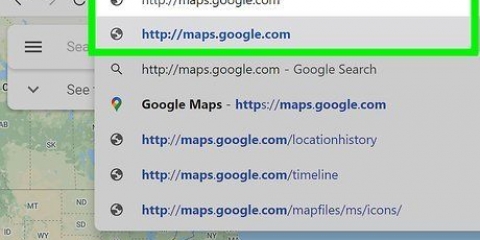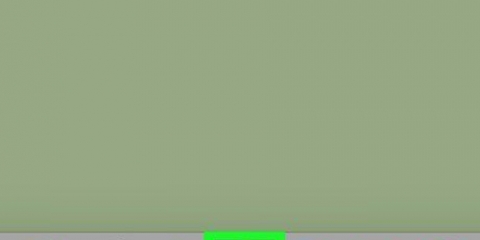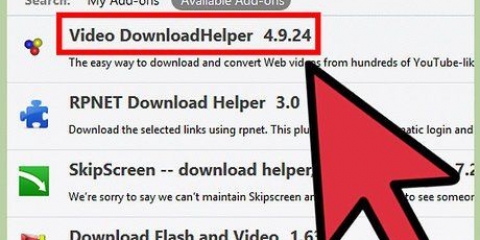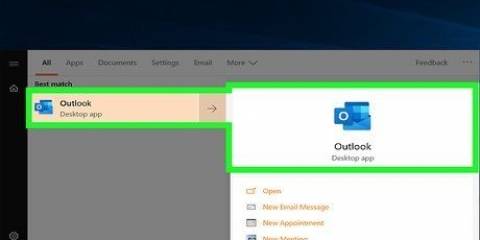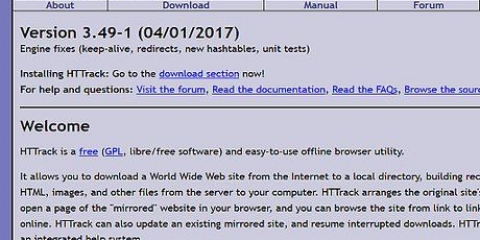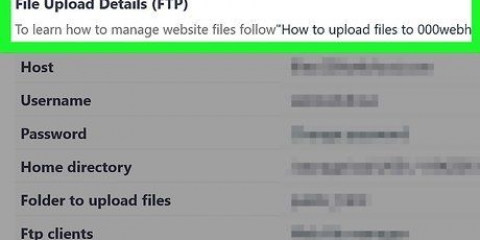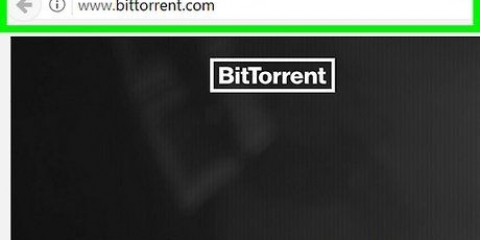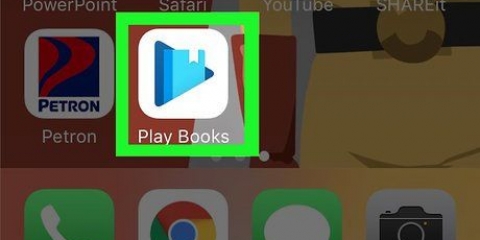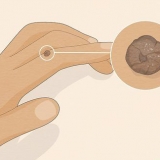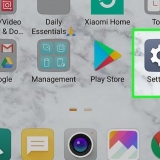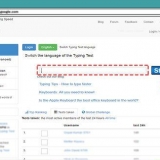Sur les appareils avec 3D Touch, tels que les iPhone 6S et 7, appuyez sur l`icône Partager - le rectangle avec une flèche pointant vers le haut sous l`image - puis appuyez sur Enregistrer l`image. Toutes les images Web ne sont pas disponibles au téléchargement.









L`utilisation publique d`images dont les droits sont réservés peut constituer une violation du droit d`auteur. Vérifiez le statut Creative Commons d`une image ou obtenez l`autorisation du détenteur des droits d`auteur. Donnez toujours du crédit au photographe.
Télécharger des images à partir d'un site web
Teneur
Ce didacticiel vous apprendra comment télécharger manuellement une ou plusieurs images d`une page Web sur votre iPhone ou iPad, appareil Android ou ordinateur de bureau.
Pas
Méthode 1 sur 3: Sur un iPhone ou un iPad

1. Ouvrir un navigateur Web.

2. Trouver une image à télécharger. Faites-le en parcourant ou en effectuant une recherche pour une image spécifique.
Robinet DES PHOTOS dans Google sous la barre de recherche pour voir les images associées à votre recherche.

3. Appuyez sur une image pour l`ouvrir.

4. Appuyez surEnregistrer l`image. L`image sera enregistrée sur votre appareil et vous pourrez la voir dans l`application Photos.
Méthode 2 sur 3: Sur un Android

1. Ouvrir un navigateur Web.

2. Trouver une image à télécharger. Faites-le en parcourant ou en effectuant une recherche pour une image spécifique.
Robinet DES PHOTOS dans Google sous la barre de recherche pour voir les images associées à votre recherche.

3. Appuyez sur une image.

4. Appuyez surTélécharger l`image. L`image est enregistrée sur votre appareil et vous pouvez la voir dans l`application de photos de votre appareil, telle que Galerie ou Google Photos.
Toutes les images Web ne sont pas disponibles au téléchargement.
Méthode3 sur 3:Sur un Windows ou un Mac

1. Ouvrir un navigateur Web.

2. Trouver une image à télécharger. Faites-le en parcourant ou en effectuant une recherche pour une image spécifique.
Appuyez sur DES PHOTOS en haut de Google pour voir les images associées à votre recherche.

3. clic droit sur l`image. Cela ouvrira un menu contextuel contextuel.
Sur Mac sans souris ni trackpad Contrôler + cliquez ou cliquez avec deux doigts sur le trackpad.

4. cliquer surEnregistrer l`image sous….
Toutes les images Web ne sont pas disponibles au téléchargement.

5. Nommez l`image et sélectionnez un emplacement pour l`enregistrer.

6. cliquer surSauvegarder. L`image sera enregistrée à l`emplacement que vous avez spécifié.
Mises en garde
Articles sur le sujet "Télécharger des images à partir d'un site web"
Оцените, пожалуйста статью
Similaire
Populaire